Introduzione
In Sharepoint, dopo aver creato il proprio portale, si può avere la necessità di creare dei sotto siti.
Il sito principale, denominato Home, può a sua volta contenerli altri. Per esempio possiamo fare in modo di creare dei sotto siti, per ogni direzione o per ogni reparto, così l'utente di un determinato reparto o direzione, può accedere alla propria area e quella principale del sito.
Creazione del sotto sito.
Ma vediamo in dettaglio la creazione di un sotto sito.
Dopo aver creato il proprio portale con Sharepoint, dal menu azioni sito, selezionare la voce impostazioni sito.
Nella pagina che viene aperta, selezionare la voce siti e aree di lavoro, situata nella categoria Amministrazione sito, come mostrato in figura 1.

Figura 1
Verrà aperta una nuova pagina (figura 2), nella quale è possibile gestire i vari sotto sito.
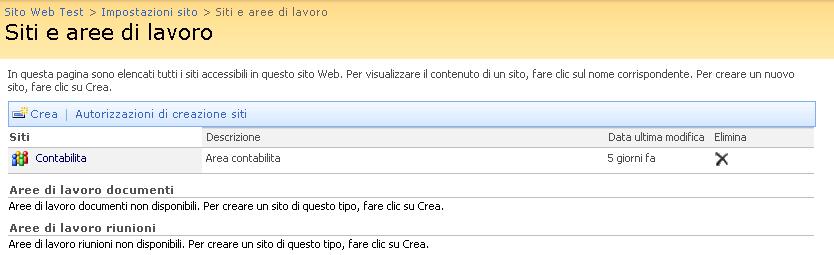
Figura 2
Tramite la voce Crea, possiamo creare un nuovo sotto sito, verrà aperta una finestra (figura 3)

Figure 3
Nel campo Titolo, impostiamo il titolo del sotto sito, per esempio “Amministrazione”, nel campo Descrizione, una descrizione. Il campo nome url, va inserito un url valido, in questo campo, impostiamo l'indirizzo web, che dovrà avere il nostro sotto sito. Come valore, possiamo impostare amministrazione.
La parte successiva, impostiamo il modello che desideraimo applicare.
Continuando con gli altri campi (figura 4), troviamo delle opzioni da scegliere, che vediamo qui in dettaglio.
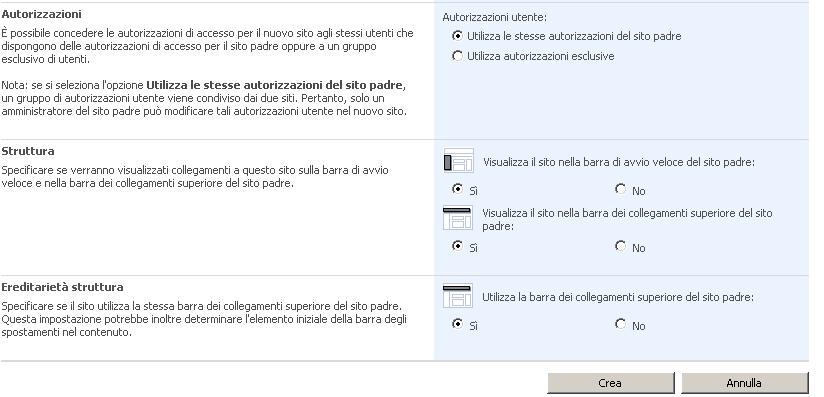
Figura 4
Con l'opzione autorizzazioni utente, possiamo decidere se utilizzare le autorizzazioni del sito padre, e quindi ereditarle, oppure indipendenti dal sito padre. Possiamo lasciare l'opzione di default, ossia di ereditare dal sito padre.
La sezione Struttura, ci indica in quale parte visualizzare il sotto sito. La prima opzione ci informa se vogliamo visualizzarlo nella barra di avvio veloce, del sito padre, ossia la barra che si trova nella parte sinistra di ogni sito. In questo caso, possiamo selezionare la voce di opzione no.
La seconda opzione della sezione struttura, ci indica, se vogliamo che il sotto sito, venga visualizzato nella barra superiore del sito padre, di solito è buona norma lasciare il valore di default ossia si.
L'ultima opzione e sezione, ci indica se vogliamo ereditare la barra dei collegamenti superiori del sito padre nel nostro sotto sito. Di solito, si lascia l'opzione di default ossia Si.
A questo punto, fate click sul pulsante Crea.
Il sistema, inizierà la creazione del sotto sito, attendere qualche minuto e poi si aprirà la pagina principale del sotto sito.
Nel caso che si vuole eliminare un sotto sito, nella pagina siti e aree di lavoro (figura 2), tramite il pulsante X posto nella colonna Elimina, possiamo eliminare il sotto sito a cui fa parte la X.
Conclusioni.
In questo articolo, si è visto come creare dei sotto sito, in maniera molto semplice. La creazione dei sotto siti, può tornare utile, nel caso si vuole creare dei reparti o delle direzioni a cui l'accessibilità degli utenti e limitata solo nella loro area di appartenenza.